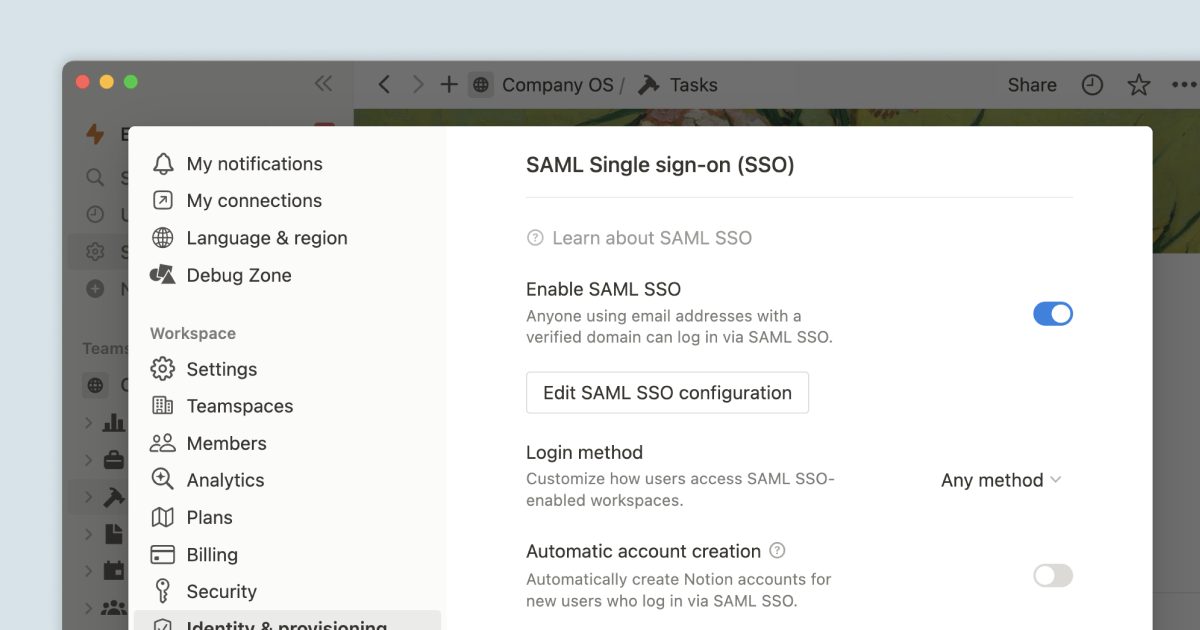Gestion de domaine
Nous expliquons ici comment vérifier la propriété d’un domaine, et quels les paramètres de sécurité associés seront débloqués dans l’espace de travail pour les clients Enterprise 🧷
Aller directement aux questions fréquentesQu’est-ce que la vérification de domaine ?
Le terme « domaine » désigne le domaine de l’adresse e-mail (la partie après le « @ ») associé à un compte Notion. La vérification de domaine permet aux propriétaires d’espace de travail de revendiquer la propriété d’un domaine, ce qui leur donne accès à des paramètres de gestion de domaine dans Notion.
Conditions requises pour la vérification de domaine dans Notion
Votre espace de travail doit être au forfait Business ou Enterprise.
Vous devez avoir le rôle de propriétaire de l’espace de travail.
Avantages de la vérification de domaine
Vous pouvez configurer le SSO SAML pour votre espace de travail.
Vous pouvez créer des intégrations Notion avec les aperçus de liens.
Vous pouvez contrôler qui peut créer de nouveaux espaces de travail (forfait Enterprise uniquement).
Dans les paramètres de l’espace de travail, cliquez sur Identité et provisionnement et vérifiez votre domaine en exécutant les étapes suivantes.
Dans la section Gestion de domaine, cliquez sur
Ajouter un domaine.
Entrez le domaine à vérifier, puis cliquez sur
Suivant. Le domaine est ajouté à la liste de vos domaines vérifiés en attente de vérification (affichés en gris).Mettez l’enregistrement DNS à jour en suivant les instructions de la fenêtre contextuelle de vérification.
Note : la propagation d’une modification de l’enregistrement DNS s’effectue généralement en quelques minutes mais peut prendre jusqu’à 72 heures dans certains cas.
Une fois la mise à jour effectuée côté DNS, cliquez sur
Vérifierdans Notion pour vérifier votre enregistrement DNS.
Note : un domaine doit être vérifié dans un délai d’une semaine après son ajout. Au bout d’une semaine, le code de vérification expire et le domaine devra être ajouté à nouveau dans la section « Identité et provisionnement ».
Une fois la vérification terminée, vous recevrez un e‑mail de confirmation, et le domaine s’affichera en vert.
Si vous créez une intégration avec Notion (par exemple avec des aperçus de liens) vous devrez vérifier votre domaine dans la page des paramètres de l’intégration. Cette page n’est pas gérée directement dans Notion.
Retrouvez les instructions complètes dans nos guides du développeur →
Prérequis pour restreindre la création d’espaces de travail
L’espace de travail doit être au forfait Entreprise.
Vous devez avoir le rôle de propriétaire de l’espace de travail.
Vous avez vérifié au moins un domaine. Vous trouverez plus haut les instructions pour la vérification d’un domaine →
Ajuster les permissions pour la création d’espaces de travail grâce aux domaines vérifiés
Vous pouvez empêcher les utilisateurs d’un domaine vérifié de créer de nouveaux espaces de travail.
Le menu déroulant propose plusieurs options :
Sélectionnez
N’importe quipour permettre à n’importe quel utilisateur de votre domaine vérifié de créer un nouvel espace de travail.Sélectionnez
Propriétaires d’espace de travailpour empêcher la création de nouveaux espaces de travail par des membres utilisant votre domaine vérifié.
Remarque : une fois qu’un domaine est vérifié, l’autorisation de création d’espace de travail est réservée par défaut aux propriétaires.
Une fois qu’un domaine est vérifié, les propriétaires d’espace de travail au forfait Entreprise peuvent transférer, supprimer ou revendiquer les espaces de travail créés par des utilisateurs avec leur domaine vérifié.
Prérequis pour afficher les espaces de travail qui peuvent être revendiqués
Vous devez être propriétaire d’un espace de travail au forfait Entreprise.
Le domaine vérifié ne doit pas être celui d’un établissement d’enseignement.
Quels espaces de travail peuvent-être revendiqués ?
Espace de travail avec un seul membre
L’e-mail du créateur de l’espace de travail appartient au domaine d’entreprise vérifié.
Espace de travail avec plusieurs membres
L’adresse e-mail du créateur de l’espace de travail appartient au domaine d’entreprise vérifié (le créateur n’a pas besoin d’être un membre actuel de l’espace).
Au moins un propriétaire de l’espace de travail actuel (le créateur ou quelqu’un d’autre) utilise l’adresse e-mail d’entreprise vérifiée.
Espace de travail hors forfait Enterprise.
Lorsqu’un propriétaire d’espace de travail vérifie un domaine, une notification par e‑mail est automatiquement envoyée à tous les propriétaires d'espaces de travail créés avec ce domaine, pour les informer que ces espaces peuvent être revendiqués.
Pendant cette période de notification de 14 jours, les propriétaires peuvent uniquement demander un transfert pour les espaces de travail avec un seul membre. Ils ne peuvent ni supprimer ces espaces, ni revendiquer les espaces de travail avec plusieurs membres.
Une fois un domaine vérifié, les utilisateurs qui créent de nouveaux espaces de travail avec ce domaine sont informés, lors de la création, que leur espace de travail peut être revendiqué.
Une fois un domaine vérifié, les propriétaires d’espace de travail au forfait Entreprise peuvent voir tous les espaces de travail externes créés par les utilisateurs avec ce domaine. Cette vue se trouve dans les paramètres de sécurité de votre espace de travail, dans l’onglet Identité et provisionnement, sous la section Gestion de domaine.
Pour chaque espace de travail, cette vue comprend :
Nom de l’espace de travail
Type de forfait
Nombre de membres
Propriétaires d’espace de travail
Date de création
Créé par
Les propriétaires d’espace de travail peuvent effectuer les actions suivantes sur leurs espaces de travail qui peuvent être revendiqués :
demander un changement de propriétaire sur les espaces de travail avec un seul membre ;
supprimer des espaces de travail avec un seul membre ;
revendiquer des espaces de travail avec plusieurs membres.
Exporter la liste des espaces de travail que vous pouvez revendiquer
Les propriétaires d’un espace de travail peuvent également exporter ces données au format CSV.
Cliquez sur
Paramètres et membres, puis sélectionnez l’ongletIdentité et provisionnementdans la barre latérale.Cliquez sur
Parcourir les espaces de travail, puis surExporter au format CSVen haut à droite.
Avec la gestion de domaine, les propriétaires d’espace de travail au forfait Entreprise peuvent demander à transférer les espaces de travail à un seul membre qui utilisent le domaine vérifié de l’entreprise vers une adresse e-mail externe ou personnelle. Cela peut s’avérer utile si des utilisateurs ont créé un espace de travail avec une adresse e-mail professionnelle, mais l’utilisent principalement pour des projets personnels.
Pour ce faire, le propriétaire d’espace de travail doit faire une demande de transfert dans les paramètres de sécurité de l’espace de travail concerné. Dans les paramètres de l’espace de travail, accédez à l’onglet Identité et provisionnement et sélectionnez Parcourir les espaces de travail dans la section Gestion de domaine. Une fois dans la vue de l’espace de travail qui peut être revendiqué :
Sélectionnez l’espace de travail à un seul membre que vous souhaitez modifier.
Dans le menu
•••, sélectionnezDemander un changement de compteIndiquez une adresse e-mail de contact à laquelle les utilisateurs de l’espace peuvent envoyer leurs questions à propos de la demande de transfert, et confirmez l’action.
Le statut en attente s’affiche désormais dans la vue.
Une fois la demande de transfert envoyée, une notification par e-mail est transmise au propriétaire de l’espace de travail concerné, et l’utilisateur ne peut plus accéder à son espace de travail tant qu’il n’a pas effectué ces étapes de transfert :
Connectez-vous à l’espace de travail.
Suivez les instructions et remplacez l’adresse e‑mail associée au compte par une adresse e‑mail personnelle (qui n’utilise pas le domaine de l’entreprise). Remarque : lorsqu’un changement de propriété d’espace de travail est demandé, l’utilisateur ne peut pas modifier l’adresse e‑mail associée à son compte utilisateur
Un code de vérification sera envoyé à l’adresse e‑mail de l’utilisateur, pour confirmer la propriété du compte. Rentrez ce code dans l’espace de travail.
Une notification automatique sera envoyée par e‑mail une fois le transfert terminé.
Conditions préalables pour modifier les propriétaires d’un espace de travail
Vous devez être propriétaire d’un espace de travail au forfait Entreprise
L’espace de travail à modifier ne doit comporter qu’un seul membre.
Avec la gestion de domaine, les propriétaires d’espace de travail au forfait Entreprise peuvent contrôler plus facilement la façon dont un domaine vérifié est utilisé, et l’endroit où les projets associés sont stockés sur Notion. Lorsqu’un employé quitte l’entreprise, le propriétaire de l’espace de travail au forfait Entreprise peut supprimer les espaces dont il était le seul membre, pour nettoyer les vieux contenus tout en restant en conformité.
Prérequis pour supprimer un espace de travail
Vous devez être propriétaire d’un espace de travail au forfait Entreprise.
Le domaine a été vérifié depuis au moins 14 jours.
Pour pouvoir être supprimé, l’espace de travail doit comporter un seul membre et être soit gratuit, soit en règle quant à ses paiements.
Remarque : les espaces de travail à membre unique supprimés par un propriétaire d’espace de travail Entreprise, via la gestion de domaine, ne sont pas admissibles à des remboursements ou des crédits.
Dans les paramètres de l’espace de travail, accédez à l’onglet Identité et provisionnement et sélectionnez Parcourir les espaces de travail dans la section Gestion de domaine. Une fois dans la vue de l’espace de travail qui peut être revendiqué, suivez ces étapes :
Sélectionnez l’espace de travail à un seul membre que vous souhaitez supprimer
Cliquez sur le menu
•••et sélectionnezSupprimer l’espace de travailIndiquez une adresse e‑mail de contact à laquelle les utilisateurs de l’espace peuvent envoyer leurs questions à propos de la suppression, et confirmez l’action
Dans la vue de l’espace de travail, un bouton Récupérer apparaît à côté de l’espace sélectionné. Lorsque la suppression est lancée, une notification par e‑mail est envoyée au propriétaire de l’espace de travail sélectionné. Le propriétaire de l’espace de travail à un seul membre perd alors l’accès à cet espace immédiatement.
Remarque : le propriétaire de l’espace de travail Entreprise dispose de 30 jours pour récupérer l’espace en question au besoin.Au bout de 30 jours, l’espace de travail sera automatiquement supprimé de façon permanente.
L’espace de travail a été supprimé par erreur ?
Si vous recevez une notification par e‑mail concernant un espace de travail accidentellement supprimé au lieu d’être transféré, contactez directement le propriétaire de votre espace de travail au forfait Enterprise indiqué dans cette notification.
Remarque : seul le propriétaire d’espace de travail Entreprise qui a lancé la suppression peut récupérer les espaces de travail supprimés.Le service client de Notion ne peut pas restaurer les espaces de travail Entreprise supprimés à la place du propriétaire.
Pour récupérer un espace de travail supprimé, le propriétaire de l’espace de travail au forfait Entreprise qui a lancé la suppression peut procéder comme suit dans les paramètres de l’espace : accéder à l’onglet Identité et provisionnement, puis sélectionner Parcourir les espaces de travail dans la section Gestion de domaine. Une fois dans la vue de l’espace de travail qui peut être revendiqué, suivez ces étapes :
Allez dans l’espace de travail à un seul membre que vous souhaitez récupérer.
Cliquez sur le bouton
Récupérerpour cet espace, puis confirmez.Dans la vue, l’espace de travail apparaît désormais sans le bouton de récupération.
Le propriétaire de l’espace de travail à un seul membre retrouvera l’accès à son espace de travail ainsi que son contenu, qui sera restauré.
Le propriétaire de l’espace de travail à un seul membre qui a été sélectionné pour la suppression peut demander au service client de Notion de prolonger le délai de récupération de 30 jours à compter de la date où il effectue cette demande. Une fois ce délai écoulé, les données de l’espace de travail seront définitivement supprimées.
Lorsqu’un espace de travail est récupéré, le contenu de ses pages est restauré en totalité et le propriétaire de l’espace de travail à un seul membre peut à nouveau y accéder.
Les types de contenus suivants ne sont pas récupérables :
Favoris
Les accès invités
Les intégrations configurées (Bots)
Les domaines (domaines Notion personnalisés)
Avec la gestion de domaine, les propriétaires d’espace peuvent organiser des espace de travail autorisés pour des groupes d’employés, notamment en revendiquant la propriété d’espaces de travail contenant déjà plusieurs membres, reliés au domaine vérifié.
Remarque : si vous disposez d’un forfait Entreprise avec des factures de régularisation trimestrielles, contactez votre gestionnaire de compte pour revendiquer des espaces de travail et les intégrer à votre forfait Entreprise.
Dans les paramètres de sécurité de l’espace de travail, accédez à l’onglet Identité et provisionnement et sélectionnez Parcourir les espaces de travail dans la section Gestion de domaine. Une fois dans la vue de l’espace de travail revendicable :
Sélectionnez l’espace de travail avec plusieurs membres que vous souhaitez revendiquer.
Vérifiez les informations de paiement (seuls les paiements par carte de crédit sont acceptés).
Vérifiez et acceptez les conditions de facturation qui s’appliquent à la revendication de l’espace de travail.
Une fois la revendication traitée :
L’espace de travail revendiqué passe au forfait Entreprise.
Le propriétaire qui a revendiqué l’espace de travail devient son unique propriétaire.
Les propriétaires précédents de l’espace de travail sont rétrogradés au statut de membres (les propriétaires peuvent ensuite réattribuer des rôles et des autorisations si nécessaire).
Prérequis pour revendiquer un espace de travail
Vous devez être propriétaire d’un espace de travail au forfait Entreprise.
Le domaine a été vérifié depuis au moins 14 jours.
L’espace de travail revendiqué doit être à plusieurs membres.
L’adresse e-mail du créateur de l’espace de travail appartient au domaine d’entreprise vérifié (le créateur n’a pas besoin d’être un membre actuel de l’espace).
Au moins un propriétaire de l’espace de travail actuel (le créateur ou quelqu’un d’autre) utilise l’adresse e-mail d’entreprise vérifiée.
Espace de travail hors forfait Enterprise.
Remarque : les actions de revendication de domaine ne peuvent pas être annulées, et sont enregistrées dans le journal d’audit.
Revendiquer un espace de travail vous permet de :
standardiser la facturation pour l’ensemble des espaces de travail Notion (tous les espaces de travail seront facturés séparément) ;
configurer les paramètres de sécurité de votre espace de travail pour qu’ils soient conformes à la politique de votre entreprise ;
gérer les rôles et responsabilités au sein de l’espace de travail (propriétaire de l’espace de travail, administrateur d’utilisateurs, membre).
Les clients ayant souscrit un forfait Enterprise peuvent consolider des espaces de travail sur simple demande à leur gestionnaire de compte Notion. Cliquez ici pour en savoir plus sur la prise en charge de la consolidation des espaces de travail.
Questions fréquentes
Comment puis-je vérifier si la vérification du domaine est terminée ?
Lorsque la vérification est terminée, le domaine sera affiché en vert.
Pourquoi mon domaine s’affiche-t-il en rouge ?
Un domaine affiché en rouge indique que la propriété du domaine a déjà été vérifiée dans un autre espace de travail, ou que le code de vérification que nous vous avons fourni a expiré (il expire au bout d’une semaine).
Pour vérifier le domaine, relancez le processus de vérification depuis le début.
Pourquoi mon domaine s’affiche en gris ?
Un domaine affiché en gris indique qu’il est en attente de validation. Suivez les instructions pour mettre à jour l’enregistrement DNS, ou cliquez sur Vérifier dans la fenêtre de vérification.
J’ai déjà vérifié mon domaine par le passé avec l’aide du service client Notion. Quelles seront mes permissions de création d’espace ?
Si vous avez vérifié votre domaine avant la mise à jour introduisant l’option permettant de restreindre la création d’espaces de travail, cette option sera définie par défaut sur N’importe qui peut créer un espace de travail avec votre domaine vérifié.
Pourquoi voudrais-je vérifier plusieurs domaines ?
Si vous possédez plusieurs domaines (par exemple : acme.com et exemple.com), et prévoyez d’utiliser le SSO SAML pour gérer les utilisateurs de ces domaines, ou autoriser seulement les utilisateurs d’un domaine spécifique à créer de nouveaux espaces de travail, cela peut être intéressant de vérifier plusieurs domaines.
Quelles personnes ne pourront pas créer d’espace de travail si la valeur du paramètre est définie à « Uniquement les propriétaires d’espace » ?
Les utilisateurs de votre domaine vérifié ne seront pas autorisés à créer d’autres espaces de travail dans Notion liés à leur adresse e‑mail. Seules les personnes avec le rôle de propriétaire de l’espace de travail (pour les espaces de travail dont les domaines ont été vérifiés) pourront créer d’autres espaces.
Où puis-je trouver la liste des espaces de travail qui ont déjà été créés avec mon domaine vérifié ?
Nous ne permettons pas encore cette fonctionnalité, mais nous y réfléchissons !
Pourquoi Notion met à jour ses conditions juridiques en matière de gestion de domaines ?
Veuillez consulter notre FAQ sur les mises à jour de nos conditions juridiques du 4 août 2022 →
Que peuvent faire les propriétaires d’espaces de travail en matière de gestion de domaine ?
Nous prévoyons de nouvelles fonctionnalités de gestion de domaine qui aideront les propriétaires d’espaces de travail à mieux contrôler et sécuriser ces espaces.
Une des fonctionnalités prévues permettra aux propriétaires d’espaces de travail au forfait Entreprise d’afficher la liste des espaces créés à l’aide de leur domaine vérifié. Par exemple, un propriétaire d’espace de travail qui a vérifié la propriété du domaine notion.so pourra voir les espaces de travail créés avec un email de ce domaine. Dans certains cas, il pourra même transférer ces espaces de travail vers un forfait Entreprise autorisé.
Qu’est-ce que les propriétaires d’espaces de travail peuvent voir en ce qui concerne la gestion de domaine ?
Les propriétaires d’un domaine pourront voir la liste des espaces de travail créés à l’aide du domaine de l’entreprise, y compris des informations comme la liste des propriétaires d’espaces de travail, le nombre de membres et la date de création. Ils ne seront pas en mesure de voir le contenu de l’espace de travail.
Que signifie l’état « En attente » d’un espace de travail ?
Une fois qu’une demande de revendication de domaine a été soumise, l’espace de travail restera dans l’état « En attente » dans la vue de l’espace de travail jusqu’à ce que la revendication ait été traitée.
Pourquoi ne puis-je pas revendiquer un espace de travail à un seul membre ? Je ne veux pas le supprimer ou demander un changement de compte.
La consolidation des espaces de travail (dans votre espace de travail principal) sera bientôt disponible. En attendant, nous vous conseillons de contacter le propriétaire de cet espace de travail pour déplacer son contenu dans l’espace de travail principal.
Pourquoi ne puis-je pas supprimer un espace de travail avec plusieurs membres ?
La suppression d’un espace de travail avec plusieurs membres n’est pas prise en charge dans l’interface de gestion de domaine de l’espace de travail. En revanche, une fois que vous avez réussi à revendiquer l’espace, vous pouvez suivre les instructions permettant de le supprimer définitivement, en tant que nouveau propriétaire.
Pourquoi ne puis-je pas revendiquer la propriété d’un espace de travail alors qu’il est éligible ?
Si votre demande de revendication n’est pas traitée, il est probable que ce soit pour une des raisons suivantes :
l’espace de travail en question est en situation d’impayé ;
il est dans la période d’attente de 14 jours après qu’un domaine ait été nouvellement vérifié.
Puis-je fusionner des espaces de travail ?
La consolidation des espaces de travail (dans votre espace de travail principal) sera bientôt disponible. En attendant, vous pouvez collaborer avec le propriétaire de l’espace de travail personnel pour déplacer le contenu de votre espace de travail principal.
Puis-je voir tous les espaces de travail créés par une personne de mon organisation ?
La vue de l’espace de travail dans les paramètres de gestion de votre domaine ne montrera que les espaces de travail qui sont éligibles pour la revendication de domaine. Les espaces de travail du forfait Enterprise ne seront pas inclus.
Pourquoi ne puis-je pas supprimer un espace de travail à un seul membre ?
Les espaces de travail peuvent ne pas être admissibles à la suppression si :
L’espace de travail présente une facture impayée.
L’espace de travail est abonné à un forfait payant.
Que sont les onglets « un seul membre » et « plusieurs membres » dans la vue de l’espace de travail ?
Avec Notion, la fonctionnalité de gestion de domaine est dépendante du nombre de membres dans l’espace de travail.
Les espaces de travail à un seul membre peuvent faire l’objet d’un changement de propriétaire au profit d’un compte non professionnel, ou être supprimés.
Les espaces de travail à plusieurs membres peuvent faire l’objet d’une revendication.